Sims 4에서 물체를 더 크게 만드는 방법(크기 가이드)

The Sims 4에서 개체의 크기를 조정하여 더 크거나 작게 만드는 방법이 궁금하십니까? 당신은 바로 이곳에 왔습니다. 이 게임에서는 하늘 한계가 한계입니다. 원하는 대로 물체의 크기를 변경할 수 있기 때문입니다. 장난감이든 코끼리 조각상이든 상관없이 플레이어는 원하는 경우 하늘에 닿게 할 수 있습니다. 집이나 인벤토리에 있는 항목의 크기를 조정하는 것에 대해 생각하고 있지만 컨트롤에 대해 모른다면 저희가 도와드리겠습니다. 아래에서는 모든 플랫폼에서 요소를 더 크게 또는 더 작게 만드는 모든 컨트롤에 대해 언급했습니다.
Sims 4에서 물체를 더 크게 또는 더 작게 만드는 방법은 무엇입니까? (PS, PC, 엑스박스)
Sims 4에서 개체를 확대하려면 Shift + ](오른쪽 대괄호)를 누르고 축소하려면 PC에서 Shift + [(왼쪽 대괄호)를 누릅니다. 그리고 PS에서 요소의 크기를 조정하려면 L2 + R2를 길게 누르고 위/아래 방향 패드를 사용하여 크기를 전환하십시오. 마찬가지로 Xbox에서는 LT + RT를 길게 누르고 위/아래 방향 패드를 사용하여 크기를 전환해야 합니다. 그러나 여전히 게임에서 개체의 크기를 조정하려는 경우 아래에 언급된 단계별 가이드를 확인하십시오.
- 먼저 Sims 4 게임을 실행하고 이전에 저장한 게임을 로드합니다.
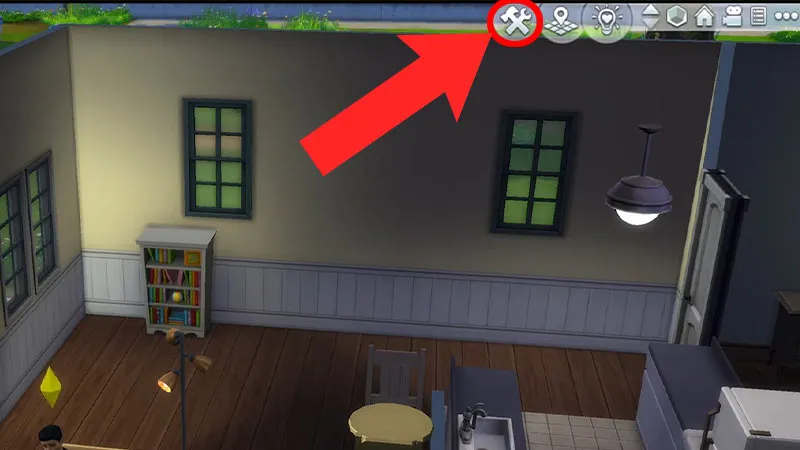
- 그런 다음 화면 오른쪽 상단에 있는 망치와 렌치 아이콘을 클릭하여 건축 모드로 들어갑니다.
- 그런 다음 크기를 조정하려는 요소를 선택합니다.
- 그런 다음 크기를 변경하려면 아래 버튼을 클릭하십시오.
- PC에서는 Shift + ]를 길게 눌러 항목을 확대하고 Shift + [를 길게 눌러 항목을 축소합니다.
- PS에서는 L2 + R2를 길게 누르고 방향 패드 위/아래를 사용하여 크기를 전환합니다.
- Xbox에서 LT+RT를 길게 누르고 방향 패드 위/아래를 사용하여 크기를 전환합니다.
- 크기 조정을 마친 후 빌드 모드를 종료하면 준비가 완료됩니다.
여기에서는 The Sims 4에서 개체의 크기를 쉽게 조정하여 더 크거나 작게 만드는 방법에 대한 모든 것을 다룹니다. 그 동안 무료 확장팩을 받는 방법을 확인하세요. 또한 게임에서 음악을 쓰는 방법을 배웁니다.



답글 남기기